Zalo trên Macbook không gọi video được, khắc phục như thế nào?
Zalo trên Macbook không gọi video được thì phải làm sao? Cùng mình tìm hiểu nguyên nhân và cách khắc phục vấn đề này ngay trong bài viết dưới đây nhé!
Zalo là một ứng dụng nhắn tin và gọi điện phổ biến tại Việt Nam, nhưng nhiều người dùng gặp phải vấn đề Zalo trên Macbook không gọi video được. Đây là một sự bất tiện lớn, đặc biệt khi bạn muốn liên lạc với gia đình, bạn bè hay đối tác làm việc.
Vậy nguyên nhân và cách khắc phục Zalo không gọi được video trên Macbook là gì? Hãy cùng tìm hiểu trong bài viết này.
Nguyên nhân Zalo trên Macbook không gọi video được
Có một số nguyên nhân có thể khiến Zalo trên Macbook không gọi video được. Dưới đây là một số khả năng:

✤ Thiếu quyền truy cập: Kiểm tra xem Zalo đã được cấp quyền truy cập vào camera và microphone trên Macbook chưa. Bạn có thể kiểm tra trong phần Cài đặt Bảo mật và Quyền riêng tư.
✤ Cập nhật phần mềm: Hãy đảm bảo rằng bạn đang sử dụng phiên bản mới nhất của Zalo và macOS trên Macbook của mình. Cập nhật phần mềm thường xuyên có thể giúp khắc phục các lỗi và cải thiện khả năng hoạt động của ứng dụng.
✤ Vấn đề kết nối: Nếu bạn đang sử dụng kết nối Internet không ổn định hoặc yếu, điều này có thể gây ra sự cố khi gọi video trên Zalo. Hãy kiểm tra kết nối mạng của bạn và thử lại sau.
✤ Lỗi phần mềm: Nếu các biện pháp trên không giải quyết được vấn đề, có thể Zalo trên Macbook của bạn đang gặp phải lỗi phần mềm với ứng dụng.
✤ Lý do khác: Trên các dòng Macbook Silicon mới của Apple, bao gồm các phiên bản Macbook M1, M2, M1 Pro, và nhiều phiên bản khác, vẫn có một số khó khăn khi cài đặt phần mềm và ứng dụng. Một trong những vấn đề gần đây mà người dùng đã gặp phải sau khi cài đặt Zalo trên Macbook M1 hoặc M2 là không thể thực hiện cuộc gọi.
Cụ thể, cả cuộc gọi video và cuộc gọi thoại đều không có phản hồi. Điều này không phải do lỗi của ứng dụng Zalo mà do bạn có thể đã bỏ sót một số bước quan trọng trong quá trình cài đặt.
Cách khắc phục Zalo không gọi được video trên Macbook
Dưới đây là các cách khắc phục Zalo không gọi được video trên Macbook theo từng nguyên nhân:
► Thiếu quyền truy cập: Bạn có thể khắc phục bằng cách vào phần Cài đặt Bảo mật và Quyền riêng tư >> chọn Camera và Microphone, sau đó đảm bảo rằng Zalo đã được cấp quyền truy cập vào cả hai thiết bị này.
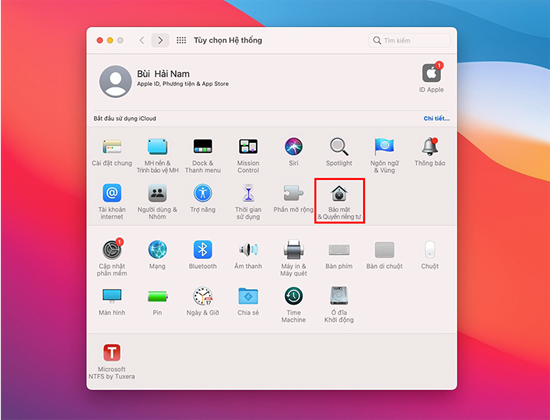
► Cập nhật phần mềm: Cập nhật lại phần mềm mới nhất để khắc phục các lỗi và cải thiện khả năng hoạt động của ứng dụng theo hình phía dưới.
Chọn vào logo quả táo bên phía góc trái trên cùng >> chọn Tùy chọn Hệ thống >> Chọn Cập nhật phần mềm và xem nếu có phiên bản mới nhất thì bạn nhớ cập nhật nhé.
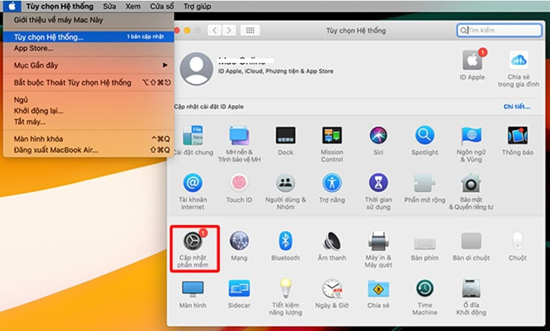
► Vấn đề kết nối: Nếu kết nối Internet của bạn không ổn định hoặc yếu, hãy kiểm tra lại kết nối mạng hoặc tắt và thử lại.
► Lỗi phần mềm: Nếu Zalo trên Macbook của bạn đang gặp phải lỗi phần mềm. Bạn có thể xóa và tải lại Zalo xem sự cố có được khắc phục không nhé. Hoặc liên hệ với nhóm hỗ trợ của Zalo để được hỗ trợ và tìm hiểu thêm về vấn đề của bạn.
► Bỏ mất một số bước quan trọng trong quá trình cài đặt
Nếu bạn đang gặp phải vấn đề Zalo trên Macbook không thể thực hiện cuộc gọi, hãy thực hiện các bước dưới đây để khắc phục:
✿ Bước 1: Mở Finder và điều hướng đến mục "Ứng Dụng" (Application). Kích chuột phải vào biểu tượng ứng dụng Zalo (hoặc ấn Control và click vào biểu tượng Zalo), sau đó chọn "Lấy thông tin" (Get Info).
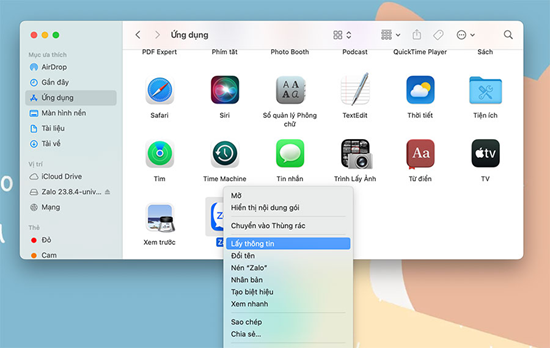
✿ Bước 2: Trong hộp thoại thông tin Zalo mở ra, bạn hãy tích chọn vào ô "Mở bằng Rosetta" (Open with Rosetta).
(Rosetta là một công nghệ của Apple được sử dụng trên các máy tính Macbook mới, cho phép chạy ứng dụng được thiết kế ban đầu cho các chip xử lý Intel trên các máy tính Mac dựa trên chip của Apple. Rosetta giúp đảm bảo tính tương thích và chạy ứng dụng mượt mà trên các máy tính Macbook mới của Apple.)
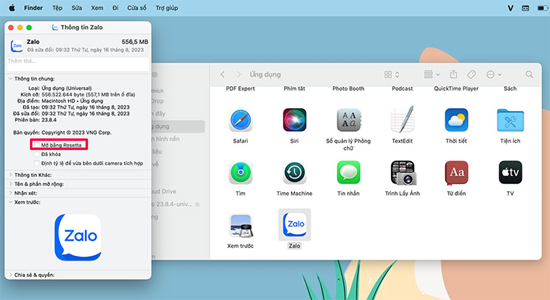
✿ Bước 3: Một hộp thoại sẽ xuất hiện, yêu cầu bạn cài đặt ứng dụng Rosetta 2. Hãy nhấn vào "Cài đặt" (Install) và đợi một chút để ứng dụng được tải xuống.
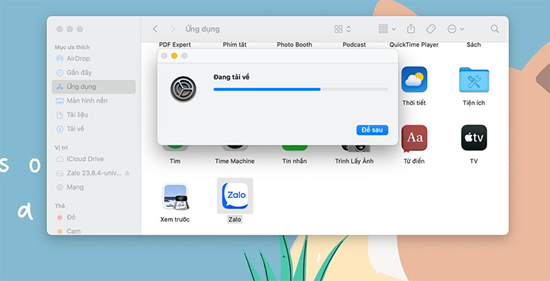
✿ Bước 4: Nhập mật khẩu máy hoặc sử dụng Touch ID để xác nhận quá trình cài đặt ứng dụng.
✿ Bước 5: Cuối cùng, bạn có thể mở lại ứng dụng Zalo và thử thực hiện cuộc gọi video hoặc cuộc gọi thoại một lần nữa. Nếu xuất hiện thông báo yêu cầu truy cập Camera và Micro của máy, hãy chọn "OK."
Zalo là một ứng dụng hữu ích cho việc liên lạc, nhưng đôi khi có thể gặp phải vấn đề không gọi video được trên Macbook. Bằng cách tìm hiểu nguyên nhân và áp dụng các cách khắc phục Zalo trên Macbook không gọi video được đã nêu trên, bạn có thể giải quyết vấn đề này một cách hiệu quả.
Hy vọng bài viết này đã giúp bạn có thêm thông tin hữu ích về Zalo và Macbook và hẹn gặp lại bạn trong những bài thủ thuật tới nhé!
Zalo trên Macbook không gọi video được thì phải làm sao? Cùng mình tìm hiểu nguyên nhân và cách khắc phục vấn đề này ngay trong bài viết dưới đây nhé!
Zalo là một ứng dụng nhắn tin và gọi điện phổ biến tại Việt Nam, nhưng nhiều người dùng gặp phải vấn đề Zalo trên Macbook không gọi video được. Đây là một sự bất tiện lớn, đặc biệt khi bạn muốn liên lạc với gia đình, bạn bè hay đối tác làm việc.
Vậy nguyên nhân và cách khắc phục Zalo không gọi được video trên Macbook là gì? Hãy cùng tìm hiểu trong bài viết này.
Nguyên nhân Zalo trên Macbook không gọi video được
Có một số nguyên nhân có thể khiến Zalo trên Macbook không gọi video được. Dưới đây là một số khả năng:

✤ Thiếu quyền truy cập: Kiểm tra xem Zalo đã được cấp quyền truy cập vào camera và microphone trên Macbook chưa. Bạn có thể kiểm tra trong phần Cài đặt Bảo mật và Quyền riêng tư.
✤ Cập nhật phần mềm: Hãy đảm bảo rằng bạn đang sử dụng phiên bản mới nhất của Zalo và macOS trên Macbook của mình. Cập nhật phần mềm thường xuyên có thể giúp khắc phục các lỗi và cải thiện khả năng hoạt động của ứng dụng.
✤ Vấn đề kết nối: Nếu bạn đang sử dụng kết nối Internet không ổn định hoặc yếu, điều này có thể gây ra sự cố khi gọi video trên Zalo. Hãy kiểm tra kết nối mạng của bạn và thử lại sau.
✤ Lỗi phần mềm: Nếu các biện pháp trên không giải quyết được vấn đề, có thể Zalo trên Macbook của bạn đang gặp phải lỗi phần mềm với ứng dụng.
✤ Lý do khác: Trên các dòng Macbook Silicon mới của Apple, bao gồm các phiên bản Macbook M1, M2, M1 Pro, và nhiều phiên bản khác, vẫn có một số khó khăn khi cài đặt phần mềm và ứng dụng. Một trong những vấn đề gần đây mà người dùng đã gặp phải sau khi cài đặt Zalo trên Macbook M1 hoặc M2 là không thể thực hiện cuộc gọi.
Cụ thể, cả cuộc gọi video và cuộc gọi thoại đều không có phản hồi. Điều này không phải do lỗi của ứng dụng Zalo mà do bạn có thể đã bỏ sót một số bước quan trọng trong quá trình cài đặt.
Cách khắc phục Zalo không gọi được video trên Macbook
Dưới đây là các cách khắc phục Zalo không gọi được video trên Macbook theo từng nguyên nhân:
► Thiếu quyền truy cập: Bạn có thể khắc phục bằng cách vào phần Cài đặt Bảo mật và Quyền riêng tư >> chọn Camera và Microphone, sau đó đảm bảo rằng Zalo đã được cấp quyền truy cập vào cả hai thiết bị này.
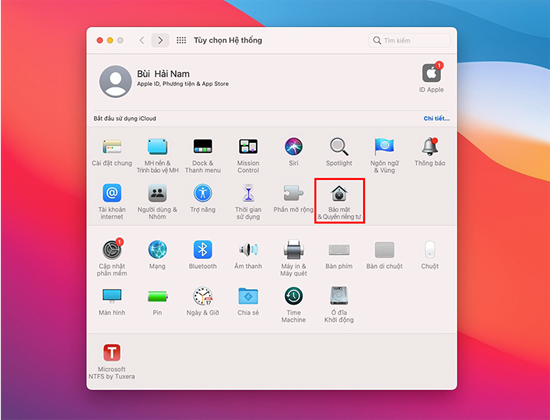
► Cập nhật phần mềm: Cập nhật lại phần mềm mới nhất để khắc phục các lỗi và cải thiện khả năng hoạt động của ứng dụng theo hình phía dưới.
Chọn vào logo quả táo bên phía góc trái trên cùng >> chọn Tùy chọn Hệ thống >> Chọn Cập nhật phần mềm và xem nếu có phiên bản mới nhất thì bạn nhớ cập nhật nhé.
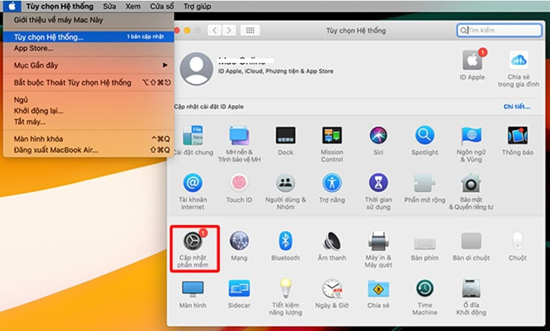
► Vấn đề kết nối: Nếu kết nối Internet của bạn không ổn định hoặc yếu, hãy kiểm tra lại kết nối mạng hoặc tắt và thử lại.
► Lỗi phần mềm: Nếu Zalo trên Macbook của bạn đang gặp phải lỗi phần mềm. Bạn có thể xóa và tải lại Zalo xem sự cố có được khắc phục không nhé. Hoặc liên hệ với nhóm hỗ trợ của Zalo để được hỗ trợ và tìm hiểu thêm về vấn đề của bạn.
► Bỏ mất một số bước quan trọng trong quá trình cài đặt
Nếu bạn đang gặp phải vấn đề Zalo trên Macbook không thể thực hiện cuộc gọi, hãy thực hiện các bước dưới đây để khắc phục:
✿ Bước 1: Mở Finder và điều hướng đến mục "Ứng Dụng" (Application). Kích chuột phải vào biểu tượng ứng dụng Zalo (hoặc ấn Control và click vào biểu tượng Zalo), sau đó chọn "Lấy thông tin" (Get Info).
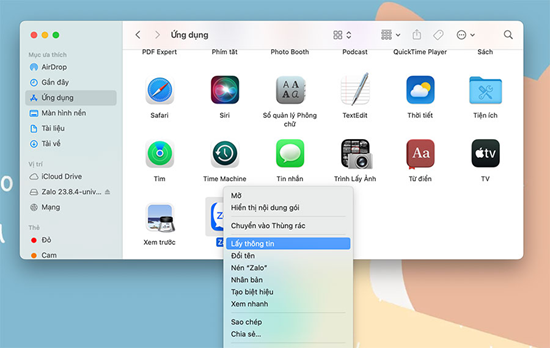
✿ Bước 2: Trong hộp thoại thông tin Zalo mở ra, bạn hãy tích chọn vào ô "Mở bằng Rosetta" (Open with Rosetta).
(Rosetta là một công nghệ của Apple được sử dụng trên các máy tính Macbook mới, cho phép chạy ứng dụng được thiết kế ban đầu cho các chip xử lý Intel trên các máy tính Mac dựa trên chip của Apple. Rosetta giúp đảm bảo tính tương thích và chạy ứng dụng mượt mà trên các máy tính Macbook mới của Apple.)
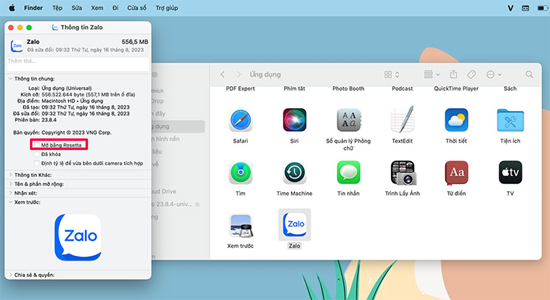
✿ Bước 3: Một hộp thoại sẽ xuất hiện, yêu cầu bạn cài đặt ứng dụng Rosetta 2. Hãy nhấn vào "Cài đặt" (Install) và đợi một chút để ứng dụng được tải xuống.
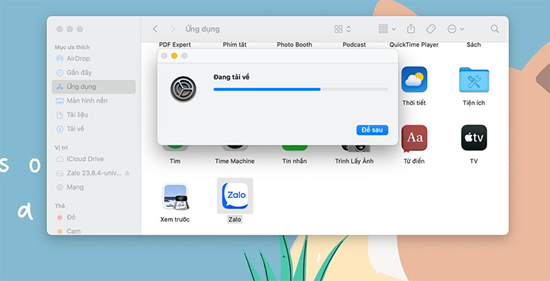
✿ Bước 4: Nhập mật khẩu máy hoặc sử dụng Touch ID để xác nhận quá trình cài đặt ứng dụng.
✿ Bước 5: Cuối cùng, bạn có thể mở lại ứng dụng Zalo và thử thực hiện cuộc gọi video hoặc cuộc gọi thoại một lần nữa. Nếu xuất hiện thông báo yêu cầu truy cập Camera và Micro của máy, hãy chọn "OK."
Zalo là một ứng dụng hữu ích cho việc liên lạc, nhưng đôi khi có thể gặp phải vấn đề không gọi video được trên Macbook. Bằng cách tìm hiểu nguyên nhân và áp dụng các cách khắc phục Zalo trên Macbook không gọi video được đã nêu trên, bạn có thể giải quyết vấn đề này một cách hiệu quả.
Hy vọng bài viết này đã giúp bạn có thêm thông tin hữu ích về Zalo và Macbook và hẹn gặp lại bạn trong những bài thủ thuật tới nhé!
